
በዚህ ማንዋል ውስጥ, በአግባቡ የ Windows የቅርብ ጊዜ ስሪቶች ውስጥ ከሚሠራው ደንብ, እንደ ኮምፒውተር ወይም ላፕቶፕ ላይ የቁልፍ ቅንጅት ተጠቅመው ማያ ጥራት ለመለወጥ ሁለት በአንፃራዊነት ቀላል መንገዶች, ስለ ዝርዝር. በዘመናዊ ጥራት ለውጥ ዘዴዎች: የ Windows 10 የማያ ጥራት መቀየር እንደሚቻል.
- የ HOSYEY DIPSING መቀያየር
- Autohotkey ውስጥ የሙቅ ጥራት ለውጥ ቁልፎች
- QRES, NIRCMD እና ሌሎች
- የቪዲዮ ትምህርት
HotKey ጥራት Changer (HRC)
ጥራት Changer ፕሮግራም በዚህ ርዕስ ውስጥ ለሥራው በትክክል የተፈጠረው ነፃ HOTKEY, በየጊዜው, እና እንዲያውም ተነፍቶ ተጠቃሚ መረዳት ይችላሉ.
HRC በመጠቀም እና የፍጆታ ውስጥ ማፍጠኛ ቁልፎች ተጠቅመው አንድ የማያ ጥራት ለውጥ ለማቀናበር የ ሂደት የሚከተሉትን ደረጃዎች ያካትታል:
- የገንቢውን https://funk.eu/hrc/ ኦፊሴላዊ ድረ-ገጽ ከ ፕሮግራሙ ጋር ማህደር አውርድ ግን ይጠንቀቁ: በተጠቀሱት ገጽ ላይ የማስታወቂያ ብሎኮች ጋር ማውረዱን ወደ አገናኞች ግራ ይችላሉ.
- በኮምፒውተርዎ ላይ አመቺ ቦታ ላይ ፕሮግራሙን የምንፈታበትን እና አሂድ.
- የ CTRL + ALT + SHIFT + R ቁልፎች መጠቀም, ማያ ገጹ የሚጠፋበት ጋር ድንገት ራስህን ታገኛላችሁ ድርጊት ምክንያት ከሆነ; መጀመሪያ ሲጀምሩ, አንተ ማንነት የትኛው የሚከተለውን ወደታች የሚመጣ, የማስጠንቀቂያ መስኮት ያያሉ የመጀመሪያውን የማያ ቅንብሮች መመለስ.
- ወደ ቀዳሚው ደረጃ ከ መስኮት ውስጥ «እሺ» ን ጠቅ በኋላ ፕሮግራሙ በማሄድ ይሆናል, እና አዶ በ Windows ማሳወቂያ አካባቢ ይታያል. ቅንብሮችን ለመክፈት በላዩ ላይ ጠቅ ያድርጉ.
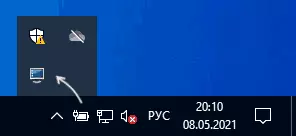
- ቅንብሮች ውስጥ የተፈለገውን ፈቃዶች, በእርስዎ ውሳኔ ላይ ማዘጋጀት ይችላሉ ማያ ዝማኔ ያለውን chromaticity እና ድግግሞሽ ይግለጹ.
- ለዚህ መፍትሄ ወደሚፈልጉት ሰሌዳ ቁልፍ ለማዘጋጀት የ ጥምረት ድረስ, ከዚያም ተገቢውን ቁልፎችን ይጫኑ ቀጥሎ ያለውን የ «ቀይር» አዝራር ላይ ጠቅ ያድርጉ እና «አዘጋጅ" አዝራር በመጫን ይህንን ጥምረት ያረጋግጣሉ.
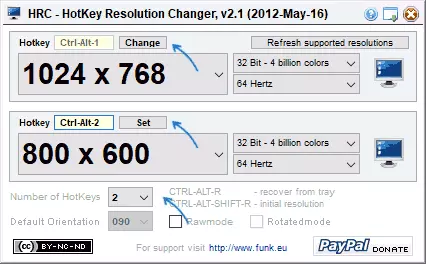
- በነባሪ, HRC ሁለት ሞዶች ይሰጣል, ነገር ግን ቁጥር "ቁጥር ማፍጠኛ መካከል" መስክ ውስጥ ያሉ ተጓዳኝ ቁጥር በመጥቀስ ጨምሯል ይቻላል.
- ፈቃድ መቀየር ደግሞ በ Windows መሣቢያ በፕሮግራሙ ላይ ባለው ፕሮግራም አውድ ምናሌ ውስጥ የሚገኝ ይሆናል.
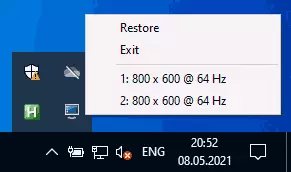
ዝግጁ, እርስዎ መጠቀም መጀመር ይችላሉ: ባለፉት Windows 10 የፍጆታ ላይ ፈተና ሙሉ በሙሉ ተጠናቀው ነውና ውስጥ.
እስቲ የሚከተለውን አስብ: አንተ ፕሮግራም ለመዝጋት ከሆነ, ከዚያም የቁልፍ ሰሌዳ አቋራጮችን መስራቱን ያቆማል, ነው, ይህም የማሳወቂያ ቦታ ወደ አጣጥፎ አለበት. ስለዚህ እርስዎ Windows መግባት ጊዜ HotKey ጥራት Changer የሚጀምረው መሆኑን, እናንተ (ክወና ቀዳሚ ስሪቶች ተስማሚ) የ Windows 10 ሶፍትዌር መመሪያዎችን ለማግኘት መመሪያዎች ውስጥ ይህን ጉዳይ ይበልጥ, autoloading ፕሮግራም ማከል ይኖርብዎታል.
Autohotkey ውስጥ ሞቃት ቁልፎችን በመጠቀም ጥራት ለውጥ በማዘጋጀት ላይ
AutohotKey የሥልጣን ጥም ባህሪያት ጋር ትኩስ ቁልፎች (ብቻ አይደለም, ይልቁንም አውቶማቲክ ተግባራት የሚሆን ሶፍትዌር ነው) በማስተካከል መሣሪያ ነው. ይህም ጋር, አንድ ላፕቶፕ ወይም ኮምፒውተር ሰሌዳ የተለየ ማያ ጥራቶች መካከል መቀያየርን ለማሳካት ጨምሮ ይችላሉ.
ከታች ያሉ ተግባር ላይ የወል አንዱ ነው:
- ኦፊሴላዊ ጣቢያ https://www.autohotkey.com/ ከ AUTOHOTKEY ያውርዱ እና ፕሮግራሙን ይጫኑት.
- "AutohotKey ስክሪፕት" እና የፋይል ስም ማዘጋጀት - «ፍጠር» ን ይምረጡ, አቃፊ ውስጥ ወይም የዴስክቶፕ ላይ ቀኝ-ጠቅ ያድርጉ.
- ቀኝ-ጠቅ እና አርትዕ ወደ የአውድ ምናሌ ውስጥ ስክሪፕቱን "አርትዕ ስክሪፕት« ይምረጡ የፈጠረው ፋይል ላይ ጠቅ ያድርጉ. የስክሪፕት አንድ ተራ ጽሑፍ ፋይል ነው.
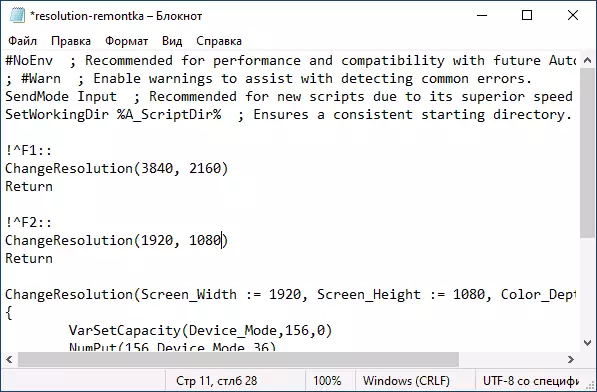
- (የስክሪፕት ጽሑፍ ወደ አዲስ መስመር ቅዳ እና ለጥፈው) የሚከተሉት ኮድ ሁለት ቁልፍ ጥምረት ይፈጥራል: 4 ኬ 3840 × 2160 ጥራት Ctrl + Alt + F1 እና Ctrl + Alt + F2, የመጀመሪያው ስብስቦች, ሁለተኛው - 1920 × 1080, .! ፈቃዶች ኮድ ውስጥ ሊቀየር ይችላል ^ F1 :: ChangeResolution (3840, 2160) ተመለስ ^ F2 :: ChangeResolution (1920, 1080) ይመለስ CHANGERESOLUTION! (screen_width: = 3840, screen_height: = 2160, Color_Depth: = 32) { Varsetcapacity (Device_Mode, 156.0) NUMPUT (156, Device_Mode, 36) DllCall ( "EnumDisplaySettingsa" Uint, 0, Uint, -1, Uint, & Device_Mode) NUMPUT (0x5c0000, Device_Mode, 40) NUMPUT (Color_Depth, Device_Mode, 104) NUMPUT (screen_width, Device_Mode, 108) NUMPUT (Screen_Height, Device_Mode, 112) ተመለስ Dllcall ( "ChangedisplaySettingsa" Uint, & Device_Mode, Uint, 0)} ተመለስ
- ኮዱን በማስቀመጥ በኋላ, የስክሪፕት በቀላሉ (የማሳወቂያ አካባቢ ይታያል አዶ) የመዳፊት በመጫን እጥፍ የሚካሄድ ይችላል እና ቁልፍ ጥምር መስራት ይጀምራል. ይህ ጅምር ወደ ኮምፒውተር ላይ የተጫነ AutohotKey መገኘት ይጠይቃል.
- እርስዎ የሚፈልጉ ከሆነ, የ EXE ፋይል ውስጥ ስክሪፕቱን ያጠናቅራል ይችላል (በቀኝ ስክሪፕቱን ፋይል ላይ ጠቅ ያድርጉ እና በዚህ ሁኔታ ውስጥ የ "ያጠናቅራል» የሚለውን መምረጥ, ይሠራል እና autonomously, እና እሱን የሚፈልጉ ከሆነ, autoload ላይ ማከል ይችላሉ.
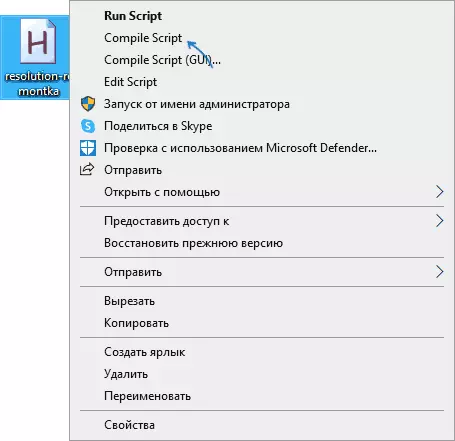
- በቀላሉ ሶስት መስመሮች ለመገልበጥ በታቀደው ኮድ ውስጥ ማፍጠኛ ለውጥ ተገዢ ናቸው, የሚገኝ ፈቃዶች ዝርዝር ደግሞ በቂ ነው, የተፈለገውን ጥራት ይጥቀሱ እና ተመራጭ ቁልፎች ይግለጹ. Autohotkey ውስጥ ጥቅም ቁልፎች ስም ገጹ https://www.autohotkey.com/docs/keylist.htm ላይ የቀረቡ ናቸው.
QRES, NIRCMD, DisplaySwitch
አንድ ትዕዛዝ መስመር መገልገያዎች እርስዎ ማያ ጥራት, በጣም ተወዳጅ Qress (በጣም ለረጅም ጊዜ ዘምኗል አይደለም) እና NIRCMD ለመለወጥ የሚፈቅዱ አውታረ መረብ ላይ ይገኛሉ. ከእነርሱ ለእያንዳንዱ አጠቃቀም ምሳሌ:- qres.exe / x: 1024 / y: 768
- nircmd.exe setdisplay 1024 768 24
ከዊንዶውስ መሳሪያዎች ጋር ላሉት ትዕዛዛት አቋራጮችን የሚፈጥሩ እና ከዚያ ትኩረ-ነክ ቁልፎችን በፈጣን ፈታኝ ሁኔታ መስክ ውስጥ የቀጥታ ክፍተቶች ንብረቶች እንዲወስዱ ያድርጉ, ተጓዳኝ ጥምረት መፍትሄውን መለወጥ ይችላሉ.
የማስታወሻ ደብተች - አብሮ የተገነቡ የዊንዶውስ መገልገያ (በስርዓት (በስርዓት 332) እና በእገዛው ውስጥ ብዙ የተገናኙ መከታተያዎች ካሉ, የአፈፃፀም ሁኔታቸውን ያዘጋጁ. የሚደገፉ ልኬቶች: / የውስጥ / CLONE / ማራዘሚያ / ውጫዊ
የቪዲዮ ትምህርት
ለምሳሌ አንድ ነገር ከተሳሳተ, ለምሳሌ, የማያ ገጽ ጥራት ተጭኖ, በተቆጣጣሪው ቁጥጥር የተደረገበት, ወደ ኦሪጅናል ሁነታ ለመመለስ ወይም ምስሉ መመለስ የማይችል ከሆነ በኮምፒዩተር ውስጥ ኮምፒተርን እንደገና ያስጀምሩ.
